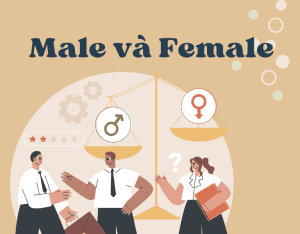Password Hint Là Gì? Cách Bật, Tắt Password Hint Trên Win 7, 10, 11 Nhanh Chóng

Password hint là một trong những tính năng hữu ích trong cài đặt password trên máy tính Windows. Vậy password hint là gì? Cách sử dụng, cách bật password hint trên win 7, 10, 11 như thế nào? Cách tắt password hint trên win 7, 10, 11 như thế nào? Cùng Review Điện Thoại tìm hiểu nhé!
Tìm hiểu >> Xbox Game Bar Là Gì? Những Chức Năng Nổi Bật Của Xbox Game Bar
Password hint là gì?
Trên máy tính Windows, password hint (gợi ý mật khẩu) là một tính năng cho phép bạn tạo ra một gợi ý nhỏ để nhớ mật khẩu của mình. Khi bạn đặt mật khẩu cho tài khoản người dùng trên Windows, bạn có thể cung cấp một gợi ý để giúp bạn nhớ mật khẩu khi cần thiết.
Cách sử dụng password hint trên win 7, 10, 11
Cách bật password hint trên win 7
Để bật password hint trên win 7, các bạn thực hiện nhanh như sau:
Nhấn chọn biểu tượng Start > Control Panel. Nhấn tiếp vào User Accounts and Family Safety. Nhấn chọn tiếp Create a password for your account để tạo mật khẩu.
Tại Create a password for your account, nhấn mật khẩu mới vào New password và nhập lại xác nhận trong Confirm new password. Tại Type a password hint hãy nhập gợi ý mật khẩu để tránh trường hợp quên mật khẩu.
Nhấn Create password để hoàn thành.

Cách bật password hint trên win 10
Để bật password hint trên win 10, các bạn thực hiện nhanh như sau:
Mở Settings (hoặc Windows + I) > Accounts > Sign-in options (Tùy chọn đăng nhập).
Trên cửa sổ Sign-in options, xuất hiện các phương thức đặt mật khẩu như:
- Nhận dạng khuôn mặt: Facial recognition (Windows Hello)
- Sử dụng vân tay: Fingerprint recognition (Windows Hello)
- Mã pin: PIN (Windows Hello)
- Mã bảo vệ: Security key
- Mật khẩu: Password
- Mật khẩu hình: Picture password
Nhấn chọn phương thức đặt mật khẩu tuỳ ý. Ví dụ chọn Password thì nhấn vào Password > Add.

Tại Creat a password sẽ có các mục như:
New password => các bạn nhập mật khẩu vào đây. Sau đó nhập lại xác nhận 1 lần nữa tại Confirm password. Còn Password hint chính là gợi ý mật khẩu. Các bạn để lại những gợi ý phòng khi mình quên mất mật khẩu. Ví dụ Password hint là ngaysinhcuame.
Sau đó nhấn Next > Finish để hoàn thành.
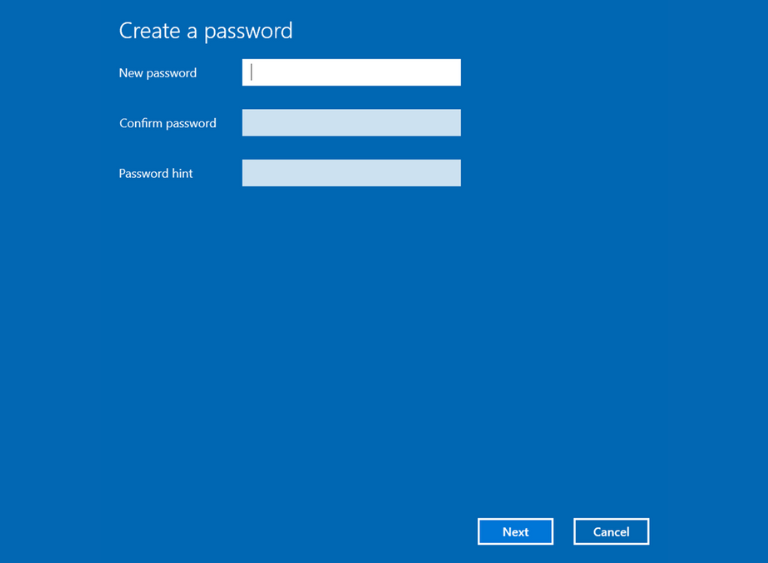
Cách bật password hint win trên 11
Trên win 11, các bạn thực hiện tương tự trên win 10.
Các bước hướng dẫn nhanh như sau:
Truy cập Settings (hoặc Windows + i) > chọn Account > Sign-in Options. Xuất hiện các phương thức đặt mật khẩu như:
- Nhận dạng khuôn mặt: Facial recognition (Windows Hello)
- Sử dụng vân tay: Fingerprint recognition (Windows Hello)
- Mã pin: PIN (Windows Hello)
- Mã bảo vệ: Security key
- Mật khẩu: Password
- Mật khẩu hình: Picture password
Nhấn chọn phương thức đặt mật khẩu tuỳ ý. Ví dụ chọn Password thì nhấn vào Password > Add.
Tại Creat a password sẽ có các mục như:
New password => các bạn nhập mật khẩu vào đây. Sau đó nhập lại xác nhận 1 lần nữa tại Confirm password. Còn Password hint chính là gợi ý mật khẩu. Các bạn để lại những gợi ý phòng khi mình quên mất mật khẩu. Ví dụ Password hint là ngaysinhcuame.
Sau đó nhấn Next > Finish để hoàn thành.
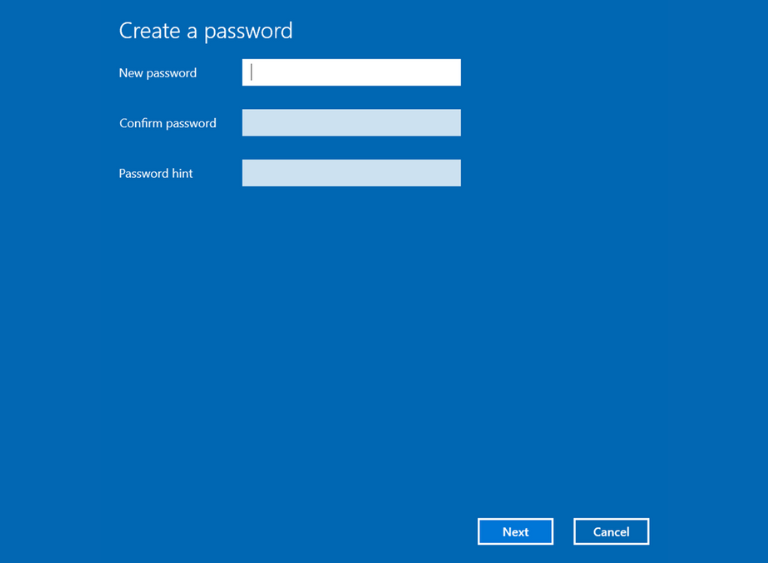
Share >> 9+ App Chỉnh, Thu Âm Và Chỉnh Sửa Giọng Hát Hay Trên Điện Thoại Và Máy Tính
Cách tắt password hint trên win 7, 10, 11
Cách tắt password hint trên win 7
Cách tắt password hint trên win 7 tương tự như cách bật, các bạn thực hiện nhanh như sau:
Nhấn chọn biểu tượng Start > Control Panel. Nhấn tiếp vào User accounts and Family Safety. Nhấn chọn tiếp User Accounts > Change your password.
Tại Change your password, nhấn mật khẩu cũ vào Current password và để trống mật khẩu trong mục New password và Type a password hint.
Nhấn Change password để hoàn thành.

Cách tắt password hint trên win 10
Các bạn thực hiện tương tự như các bước tạo mật khẩu nhưng thay vì tại Sign-in options chọn Add thì các bạn nhẫn chọn Change để Change your account password.
Tại hộp thoại Change your password. Các bạn nhập mật khẩu hiện tại trong phần Current password > Next.
Sau đó, chỉ cần để trống các mục và nhấn Next > Finish để kết thúc.

Cách tắt password hint trên win 11
Các bạn thực hiện nhanh các bước sau:
Truy cập Settings (hoặc Windows + i) > chọn Account > Ways to Sign in > Password. Tại đây nhấn Change. Khi này, hiện lên hộp thoại Change your password. Các bạn chỉ cần để trống các mục và nhấn Next > Finish để kết thúc.

Xem thêm >> Thuật Ngữ PC Là Viết Tắt Của Từ Gì? Ưu Điểm Và Nhược Điểm Của Pc Và Laptop Khác Nhau Như Thế Nào?
Tạm kết
Trên đây là giải thích của Review Điện Thoại về câu hỏi “password hint là gì?” và cách sử dụng password hint. Hy vọng bài viết hữu ích với các bạn!